电脑网络无法连接互联网的原因及解决方法(如何应对电脑网络无法连上互联网的情况)
- 生活经验
- 2025-01-15
- 3
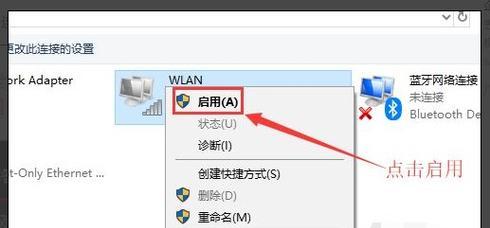
随着科技的不断发展,互联网已经成为人们日常生活中不可或缺的一部分。然而,在使用电脑时,有时候会发现网络无法连接互联网的情况,这时候我们该如何解决呢?本文将为您提供一些解...
随着科技的不断发展,互联网已经成为人们日常生活中不可或缺的一部分。然而,在使用电脑时,有时候会发现网络无法连接互联网的情况,这时候我们该如何解决呢?本文将为您提供一些解决方案。
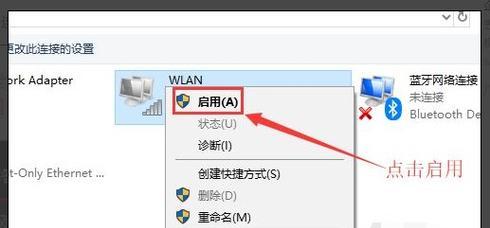
一、检查电脑网线连接是否松动
如果电脑无法连接互联网,首先需要检查网线连接是否松动。在确认连接稳固后,尝试重新启动电脑和路由器,等待几分钟后再次连接。
二、检查路由器是否正常运作
如果电脑网络无法连接互联网,除了检查网线连接是否稳固外,还需要检查路由器是否正常工作。可以尝试连接其他设备,如果其他设备也无法连接互联网,那么就需要检查路由器本身了。

三、检查IP地址设置
如果电脑网络无法连接互联网,还需要检查IP地址设置是否正确。可以在控制面板中找到“网络和共享中心”,选择“更改适配器设置”,右键点击网络连接,选择“属性”,找到“Internet协议版本4(TCP/IPv4)”选项,确认是否已启用自动获取IP地址和DNS服务器地址。
四、更新网络驱动程序
如果电脑网络无法连接互联网,还需要检查是否有最新的网络驱动程序。可以在设备管理器中找到网络适配器,右键点击并选择“更新驱动程序软件”,如果有新版本可以更新。
五、清除缓存和Cookie
如果电脑网络无法连接互联网,还可以尝试清除浏览器的缓存和Cookie。不同浏览器的操作方法不同,可以在浏览器设置中找到清除缓存和Cookie的选项。
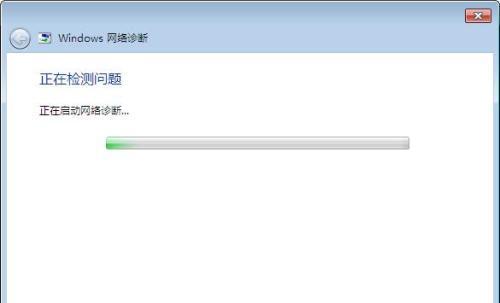
六、关闭防火墙和杀毒软件
如果电脑网络无法连接互联网,还可以尝试关闭防火墙和杀毒软件。这些软件有时会误判网络流量,从而导致无法连接互联网。
七、更换DNS服务器
如果电脑网络无法连接互联网,还可以尝试更换DNS服务器。可以在控制面板中找到“网络和共享中心”,选择“更改适配器设置”,右键点击网络连接,选择“属性”,找到“Internet协议版本4(TCP/IPv4)”选项,在DNS服务器地址处输入其他可用的DNS服务器地址。
八、检查网络设置
如果电脑网络无法连接互联网,还需要检查网络设置是否正确。可以在控制面板中找到“网络和共享中心”,选择“更改适配器设置”,右键点击网络连接,选择“属性”,找到“Internet协议版本4(TCP/IPv4)”选项,确认是否已启用自动获取IP地址和DNS服务器地址。
九、重置路由器
如果电脑网络无法连接互联网,还可以尝试重置路由器。可以在路由器后面找到复位按钮,按住10秒钟左右,等待路由器重新启动后再次连接。
十、检查网卡驱动程序
如果电脑网络无法连接互联网,还需要检查网卡驱动程序是否正常工作。可以在设备管理器中找到网络适配器,右键点击并选择“属性”,在“详细信息”中找到“硬件ID”,然后在网上搜索相应的驱动程序。
十一、更换网卡
如果电脑网络无法连接互联网,可能是网卡本身出现了问题。如果尝试了以上解决方案仍然无法解决问题,就需要考虑更换网卡了。
十二、重装操作系统
如果电脑网络无法连接互联网,可能是操作系统本身出现了问题。如果尝试了以上解决方案仍然无法解决问题,就需要考虑重装操作系统了。
十三、检查ISP
如果电脑网络无法连接互联网,还需要检查互联网服务提供商(ISP)是否正常运作。可以在其他设备上检查是否能够连接互联网。
十四、联系技术支持
如果电脑网络无法连接互联网,还可以联系技术支持寻求帮助。技术支持人员会根据具体情况提供相应的解决方案。
十五、
本文介绍了电脑网络无法连接互联网的原因及解决方法,包括检查电脑网线连接、检查路由器、IP地址设置、更新网络驱动程序、清除缓存和Cookie、关闭防火墙和杀毒软件、更换DNS服务器、重置路由器、更换网卡、重装操作系统、检查ISP、联系技术支持等多种解决方案,希望能够帮助读者解决网络问题。
本文链接:https://www.yuebingli.com/article-6028-1.html

